目录
一、布局管理器概述
如果要让我么的程序在不同的操作系统下,都有相同的使用体验,那么手动设置组件的位置和大小,无疑是一种灾难,因为有太多的组件,需要分别设置不同操作系统下的大小和位置。为了解决这个问题,Java提供了LayoutManager布局管理器,可以根据运行平台来自动调整组件大小,程序员不用再手动设置组件的大小和位置了,只需要为容器选择合适的布局管理器即可。
布局管理器的层次如下图所示:
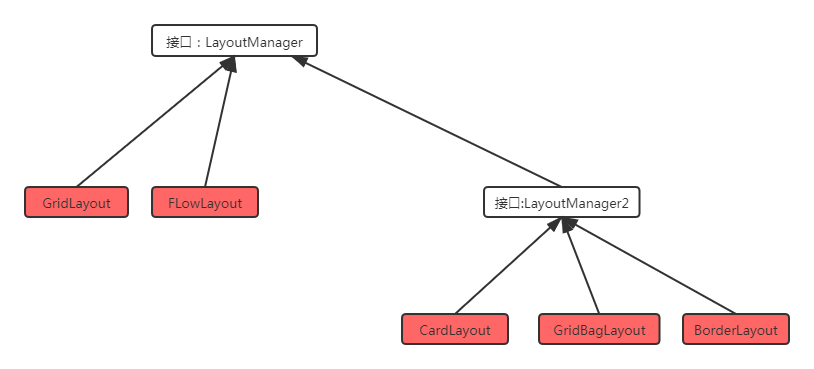
二、FlowLayout
在 FlowLayout 布局管理器 中,组件像水流一样向某方向流动 (排列) ,遇到障碍(边界)就折回,重头开始排列 。在默认情况下, FlowLayout 布局管理器从左向右排列所有组件,遇到边界就会折回下一行重新开始。
FlowLayout 中组件的排列方向(从左向右、从右向左、从中间向两边等) , 该参数应该使用FlowLayout类的静态常量 : FlowLayout. LEFT 、 FlowLayout. CENTER 、 FlowLayout. RIGHT ,默认是左对齐。
构造方法 方法功能 FlowLayout() 使用默认 的对齐方式及默认的垂直间距、水平间距创建 FlowLayout 布局管理器。 FlowLayout(int align) 使用指定的对齐方式及默认的垂直间距、水平间距创建 FlowLayout 布局管理器。 FlowLayout(int align,int hgap,int vgap) 使用指定的对齐方式及指定的垂直问距、水平间距创建FlowLayout 布局管理器。
我们来进行实例的演示,我们想得到如下效果的Frame.可以通过下列的代码实现。

import java.awt.*;
public class FlowLayoutDemo {
public static void main(String[] args) {
//1.创建Frame对象
Frame frame = new Frame("这里测试FlowLayout");
//2.修改Frame容器的布局管理器为FlowLayout
frame.setLayout(new FlowLayout(FlowLayout.LEFT,20,20));
//3.往Frame中添加100个button
for (int i = 0; i < 100; i++) {
frame.add(new Button("按钮"+i));
}
//4.设置Frame为最佳大小
frame.pack();
//5.设置Frame可见
frame.setVisible(true);
}
}
二、BorderLayout
BorderLayout 将容器分为 EAST 、 SOUTH 、 WEST 、 NORTH 、 CENTER五个区域,普通组件可以被放置在这 5 个区域的任意一个中 。 BorderLayout布局 管理器的布局示意图如图所示 。

当改变使用 BorderLayout 的容器大小时, NORTH 、 SOUTH 和 CENTER区域水平调整,而 EAST 、 WEST 和 CENTER 区域垂直调整。使用BorderLayout 有如下两个注意点:
当向使用 BorderLayout 布局管理器的容器中添加组件时 , 需要指定要添加到哪个区域中 。 如果没有指定添加到哪个区域中,则默认添加到中间区域中;
如果向同一个区域中添加多个组件时 , 后放入的组件会覆盖先放入的组件;
构造方法 方法功能 BorderLayout() 使用默认的水平间距、垂直 间距创建 BorderLayout 布局管理器 。 BorderLayout(int hgap,int vgap): 使用指定的水平间距、垂直间距创建 BorderLayout 布局管理器。
import java.awt.*;
public class BorderLayoutDemo1 {
public static void main(String[] args) {
//1.创建Frame对象
Frame frame = new Frame("这里测试BorderLayout");
//2.指定Frame对象的布局管理器为BorderLayout
frame.setLayout(new BorderLayout(30,5));
//3.往Frame指定东南西北中各添加一个按钮组件
frame.add(new Button("东侧按钮"), BorderLayout.EAST);
frame.add(new Button("西侧按钮"), BorderLayout.WEST);
frame.add(new Button("南侧按钮"), BorderLayout.SOUTH);
frame.add(new Button("北侧按钮"), BorderLayout.NORTH);
frame.add(new Button("中间按钮"), BorderLayout.CENTER);
//4.设置Frame为最佳大小
frame.pack();
//5.设置Frame可见
frame.setVisible(true);
}
}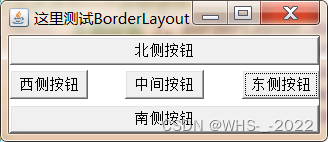
三、GridLayout
GridLayout 布局管理器将容器分割成纵横线分隔的网格 , 每个网格所占的区域大小相同。当向使用 GridLayout 布局管理器的容器中添加组件时,默认从左向右、从上向下依次添加到每个网格中。与 FlowLayout不同的是,放置在 GridLayout 布局管理器中的各组件的大小由组件所处的区域决定(每 个组件将自动占满整个区域) 。
| 构造方法 | 方法功能 |
|---|---|
| GridLayout(int rows,int cols) | 采用指定的行数、列数,以及默认的横向间距、纵向间距将容器 分割成多个网格 |
| GridLayout(int rows,int cols,int hgap,int vgap) | 采用指定 的行数、列 数 ,以及指定的横向间距 、 纵向间距将容器分割成多个网格。 |

import java.awt.*;
public class GridLayoutDemo{
public static void main(String[] args) {
//1.创建Frame对象,并且标题设置为计算器
Frame frame = new Frame("计算器");
//2.创建一个Panel对象,并且往Panel中放置一个TextField组件
Panel p1 = new Panel();
p1.add(new TextField(30));
//3.把上述的Panel放入到Frame的北侧区域
frame.add(p1,BorderLayout.NORTH);
//4.创建一个Panel对象,并且设置其布局管理器为GridLayout
Panel p2 = new Panel();
p2.setLayout(new GridLayout(3,5,4,4));
//5.往上述Panel中,放置15个按钮,内容依次是:0,1,2,3,4,5,6,7,8,9,+,-,*,/,.
for (int i = 0; i < 10; i++) {
p2.add(new Button(i+""));
}
p2.add(new Button("+"));
p2.add(new Button("-"));
p2.add(new Button("*"));
p2.add(new Button("/"));
p2.add(new Button("."));
//6.把上述Panel添加到Frame的中间区域中国
frame.add(p2);
//7.设置Frame为最佳大小
frame.pack();
//8.设置Frame可见
frame.setVisible(true);
}
}







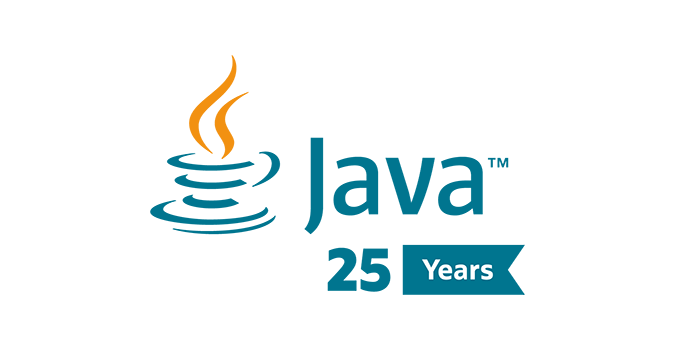














 663
663











 被折叠的 条评论
为什么被折叠?
被折叠的 条评论
为什么被折叠?










